Haben Sie sich jemals gefragt, wie Sie Ihre Root- oder Home-Verzeichnis-Dateisystempartition mit LVM erweitern können? Möglicherweise haben Sie wenig Speicherplatz und müssen die Kapazität Ihrer Partitionen erhöhen. Dieser Artikel befasst sich mit der Speichererweiterung unter Linux mit Logical Volume Manager (LVM).
Prozesszusammenfassung
Der Prozess ist unkompliziert. Schließen Sie den neuen Speicher an das System an. Erstellen Sie als Nächstes ein neues physisches Volume (PV) aus diesem Speicher. Fügen Sie das PV zur Volume Group (VG) hinzu und erweitern Sie dann das Logical Volume (LV).
[Das könnte Ihnen auch gefallen: Erstellen und Verwalten von Partitionen in Linux mit parted ]
Sehen Sie sich das Bild unten an. Die rote Linienmarkierung zeigt die Originalgröße des Root-Einhängepunkts. Die xvdc disk ist die neue Festplatte, die daran angehängt ist. Erweitern Sie die Root-Partition auf eine Größe von 60 GB.
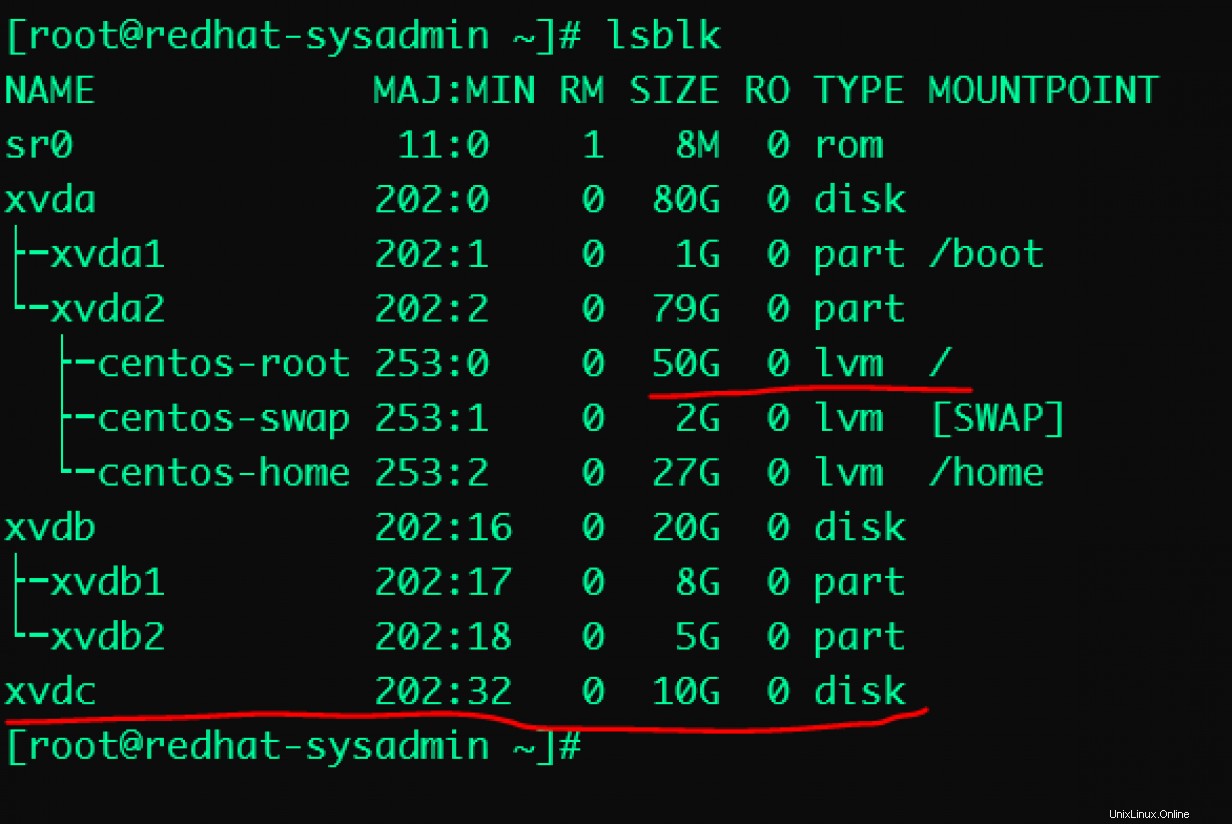
Erstellen Sie ein physisches Volume

[root@redhat-sysadmin ~]# pvcreate /dev/xvdc
Physical volume "/dev/xvdc" successfully created.
Wenn Sie den neuen Speicher /dev/xvdc anhängen müssen Sie den pvcreate verwenden Befehl, damit die Platte initialisiert und vom Logical Volume Manager (LVM) gesehen werden kann.
Identifizieren Sie die Volumengruppe
Als Nächstes müssen Sie die Volume Group (VG) identifizieren, auf die Sie die neue Festplatte mit dem vgs erweitern Befehl. Meine heißt centos , und das ist die einzige derzeit auf meinem LVM verfügbare VG.

Erweitern Sie die Volumengruppe
Das vgextend Mit dem Befehl können Sie einer vorhandenen VG einen oder mehrere initialisierte physische Datenträger hinzufügen, um ihre Größe zu erweitern.
Wie Sie sehen, möchten Sie die centos erweitern Volumengruppe.

Geben Sie nach dem Erweitern den vgs ein oder vgdisplay Befehle für einen detaillierteren Überblick über die VG.
Die vgs Befehl zeigt nur die VG in ein paar Zeilen.

Das vgdisplay zeigt alle VGs im LVM und zeigt die vollständigen Informationen über sie an.
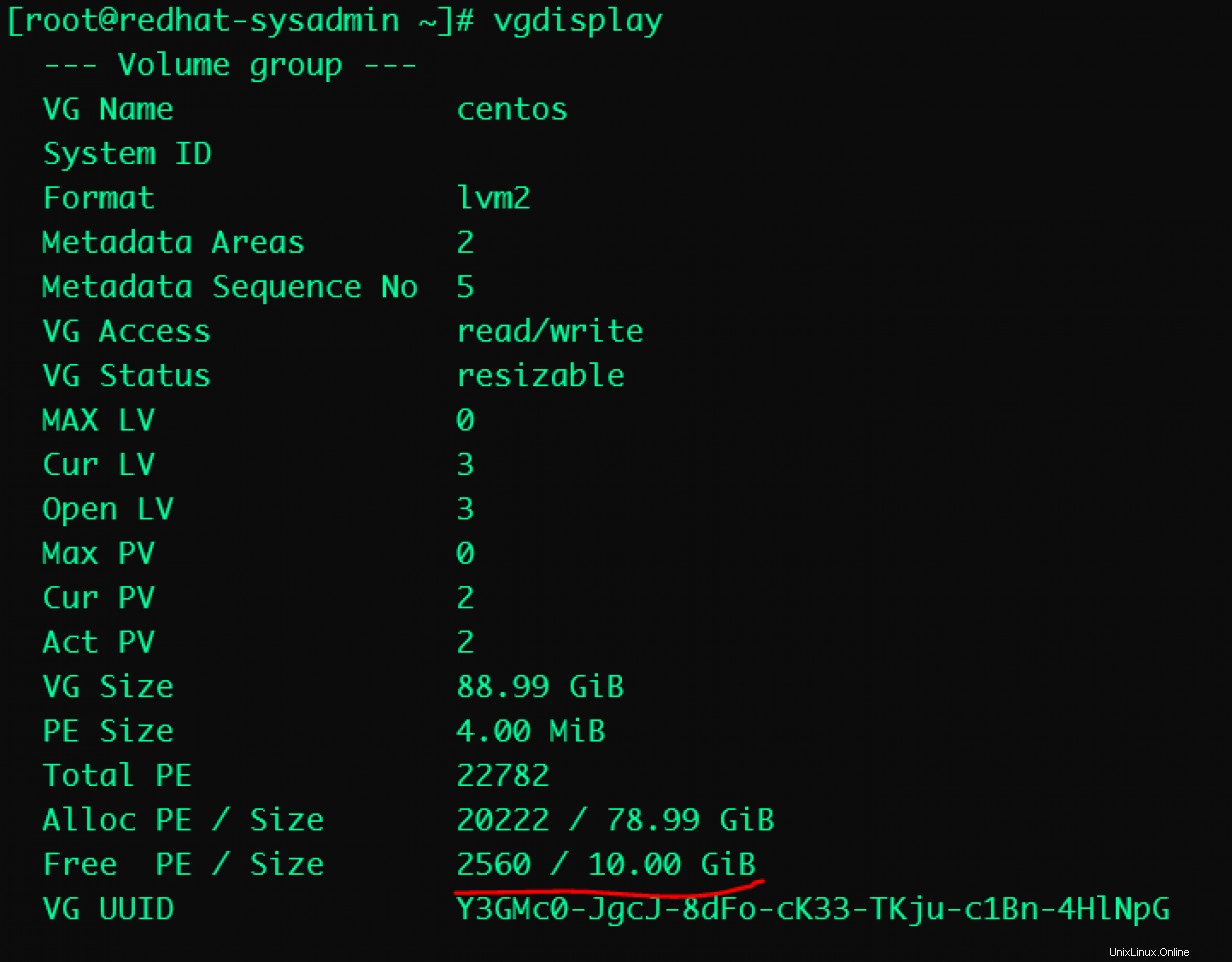
Wie Sie auf dem Bild oben sehen können, haben Sie, rot markiert, 10 GB frei. Sie können sich dafür entscheiden, die gesamte oder einen Teil der Speichergröße darauf zu erweitern.
Identifizieren Sie das logische Volume
Die lvs oder lvdisplay Der Befehl zeigt das logische Volume, das einer Volume-Gruppe zugeordnet ist. Verwenden Sie das lvs Befehl, und das logische Volume, das Sie erweitern möchten, ist das Stammverzeichnis, das zu den centos gehört VG. Wie Sie oben sehen können, haben Sie die VG bereits verlängert. Erweitern Sie als Nächstes das logische Volume.
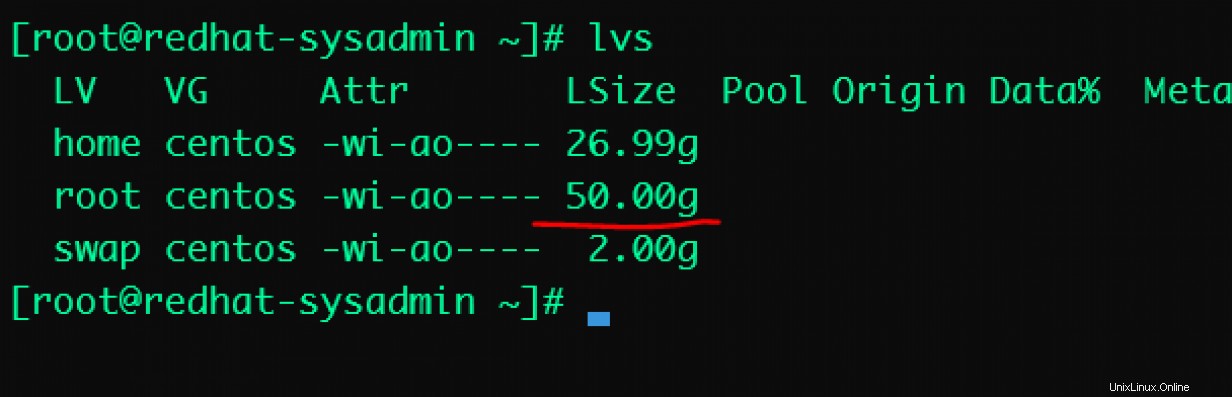
Erweitern Sie das logische Volume
Erweitern Sie das LV mit lvextend Befehl. Die lvextend Mit dem Befehl können Sie die Größe des logischen Volumes aus der Volume Group erweitern.

[root@redhat-sysadmin ~]# lvextend -l +100%FREE /dev/centos/root. Erweitern Sie das Dateisystem
Sie müssen den von Ihnen verwendeten Dateisystemtyp bestätigen, Red Hat verwendet das XFS-Dateisystem, aber Sie können das Dateisystem mit lsblk -f überprüfen oder df -Th .
Ändern Sie die Größe des Dateisystems auf dem logischen Volume, nachdem es erweitert wurde, um die Änderungen anzuzeigen. Ändern Sie die Größe des XFS-Dateisystems mithilfe von xfs_growfs Befehl.
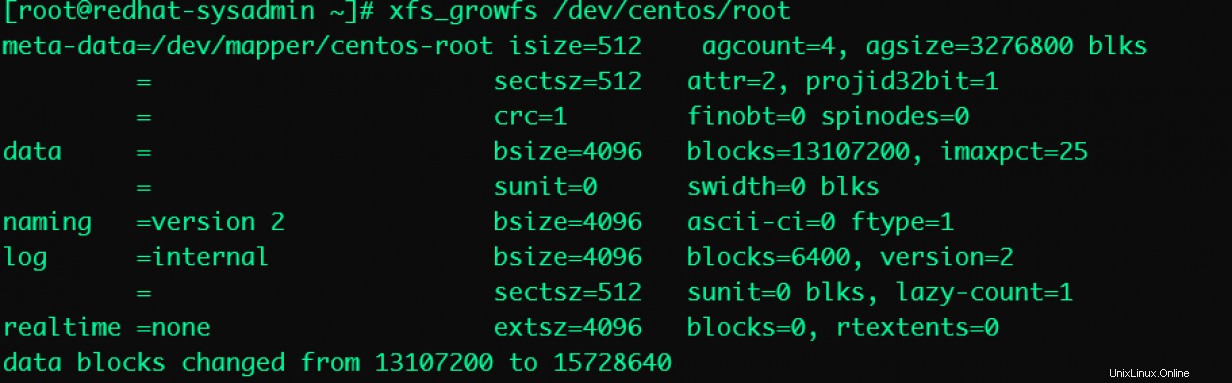
Überprüfen Sie abschließend die Größe Ihrer erweiterten Partition.
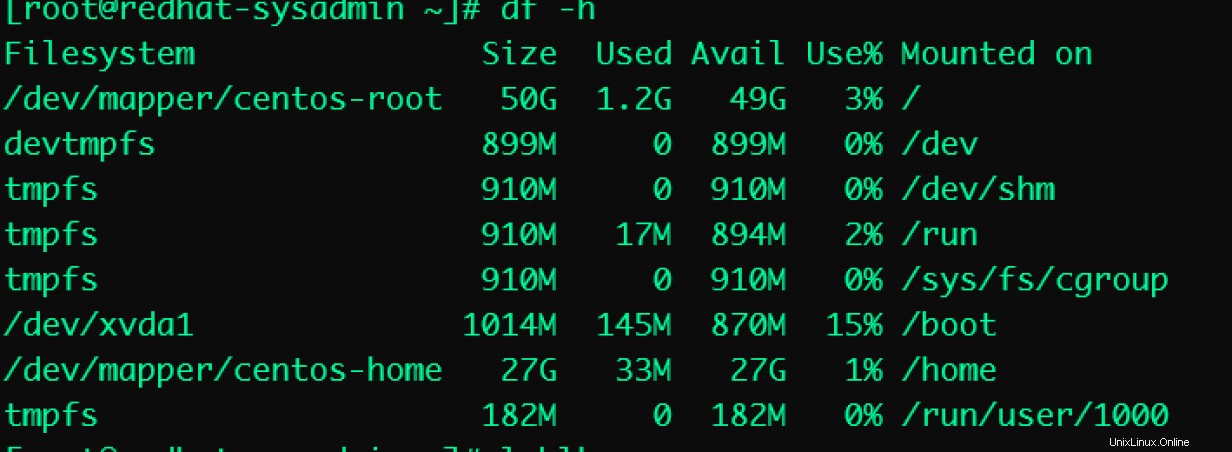
[ Kostenloser Online-Kurs:Technischer Überblick zu Red Hat Enterprise Linux. ]
Abschluss
Sie können jede andere Partition mit den gezeigten Schritten erweitern. Sie müssen nur sicherstellen, dass Sie LVM verwenden und die Partition kennen, die Sie erweitern. Wenn Sie mehr über LVM erfahren möchten, sehen Sie sich andere Artikel von Enable Sysadmin by search LVM an.